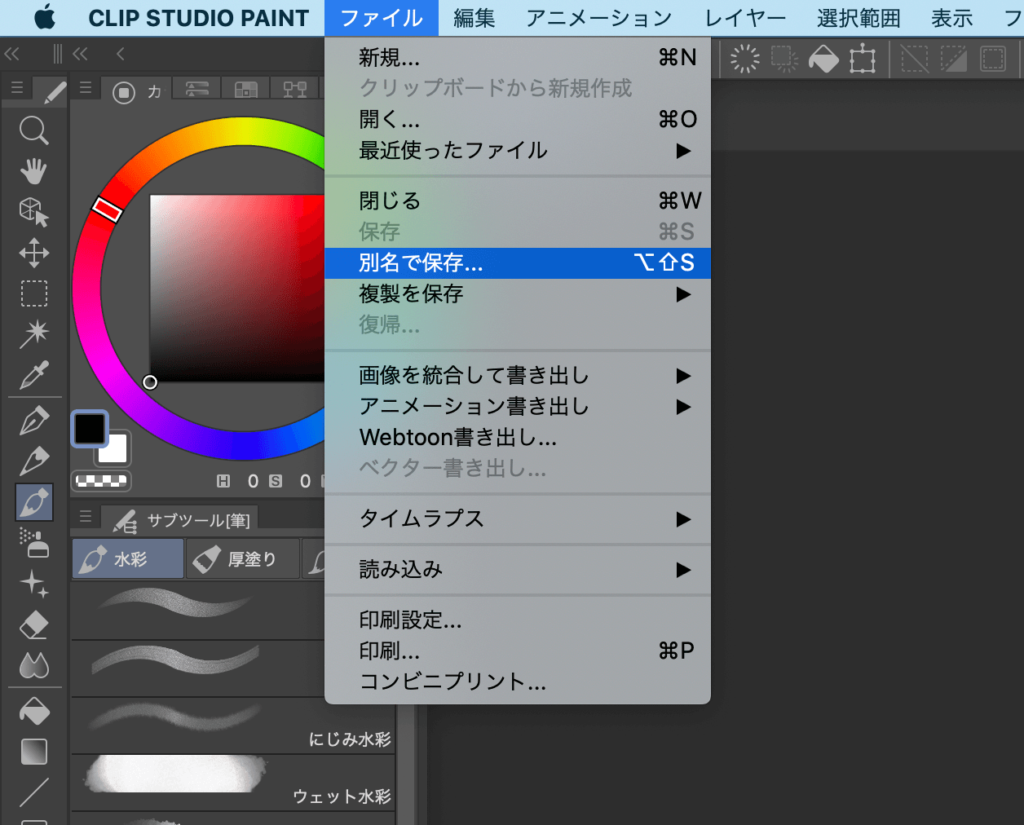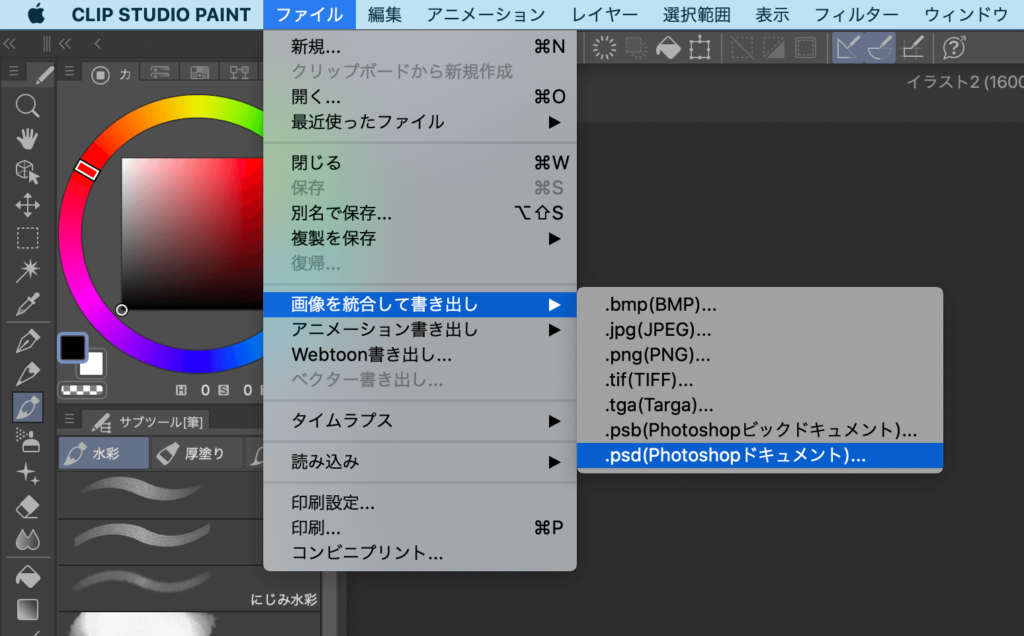クリスタはPhotoshop形式のPSDで保存することが可能です。「別名で保存」や「複製を保存」、「書き出し」の3つの方法で保存が可能で、それぞれ特性が違います。用途によってうまく使い分けることで、作業の効率化を図っていきましょう!
別名で保存
「ファイル」 > 「別名で保存」 > 「ファイルの種類」で「Photohsopドキュメント」を選択します。
「別名で保存」を選択してPSDで保存することで、レイヤー構造をそのままでPSDに保存されます。同時に現在作業しているデータもPSDに切り替わります。なので「上書き保存」をした場合は常にPSDに保存されるようになります。保存後、PSDに切り替えて作業したい場合に有効です。
複製を保存
「ファイル」 > 「複製を保存」 > 「.psd(Photoshopドッキュメント)」を選択
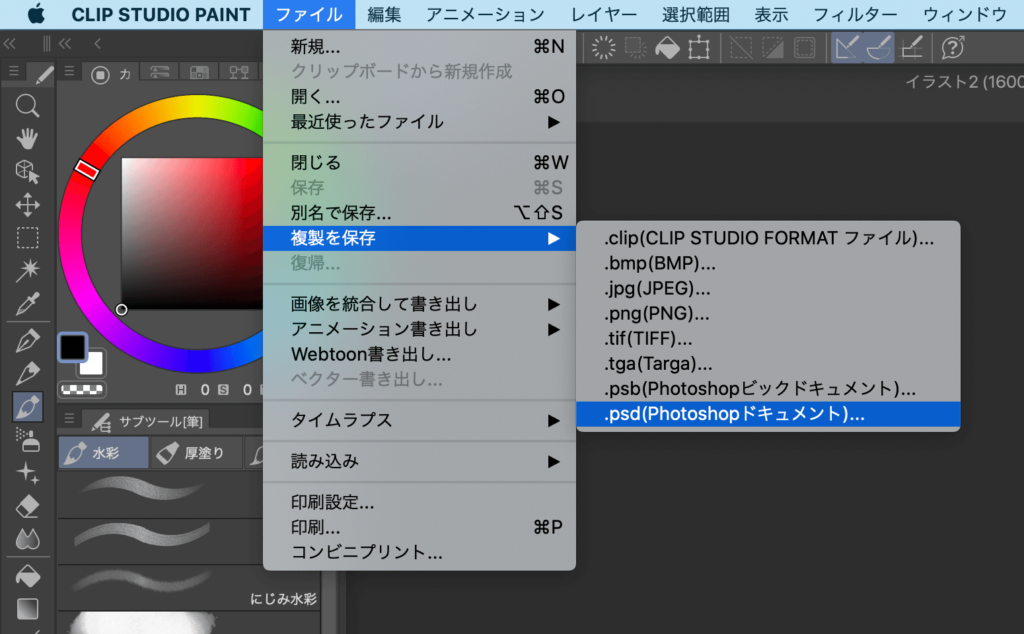
「別名で保存」と同様にレイヤー構造をそのままでPSDに保存されます。「別名で保存」と違うことは、現在作業しているデータはLIP形式のままになっているということです。「上書き保存」をした場合、CLIP STUDIO PAINT形式のLIPに上書きされます。一時的にPSDに保存したい場合はこちらが有効です。
画像を統合して書き出し
「ファイル」 > 「画像を統合して書き出し」 > 「.psd(Photoshopドッキュメント)」を選択
「画像を統合して書き出し」で保存した場合、一つのレイヤーに結合された状態でPSDに保存されます。入稿などで一枚絵としてPSDに保存したい場合に有効です。
まとめ
- 別名で保存 > PSDに切り替えて作業したいときに
- 指定の形式で保存 > 一時的にPSDに保存し、編集は引き続きLIPで作業したいときに
- 書き出し > 入稿時や他のソフトと連携するときなどに
「別名で保存」でPSDに切り替えた状態で上書き保存をしていると、あとからLIPを開いたときに最新版ではないことに気づくという失敗が何度かありました。PSDに変換した後は機能によっては再編集ができないことがあるので、このような失敗がないように一時的にPSDに保存したい場合は「複製を保存」がおすすめです。